Erkunden Sie die einfachen Schritte, um dies zu erreichen
- Eine dedizierte Grafikkarte kann Ihnen dabei helfen, grafikintensive Aufgaben schneller und effizienter auszuführen.
- In diesem Handbuch werden einfache Schritte zum Wechseln zu einer dedizierten Grafikkarte erläutert.
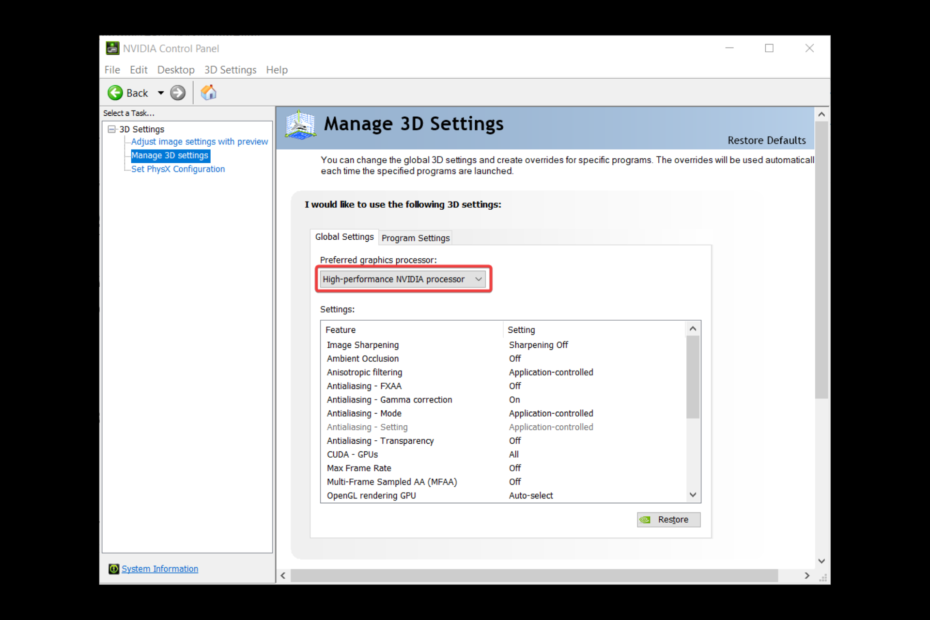
XINSTALLIEREN SIE, INDEM SIE AUF DIE DOWNLOAD-DATEI KLICKEN
Diese Software hält Ihre Treiber am Laufen und schützt Sie so vor häufigen Computerfehlern und Hardwareausfällen. Überprüfen Sie jetzt alle Ihre Treiber in 3 einfachen Schritten:
- Laden Sie DriverFix herunter (verifizierte Download-Datei).
- Klicken Scan starten um alle problematischen Treiber zu finden.
- Klicken Treiber aktualisieren um neue Versionen zu erhalten und Systemstörungen zu vermeiden.
- DriverFix wurde heruntergeladen von 0 Leser in diesem Monat.
Wenn Sie einen Computer mit integriertem und dedizierte Grafikkarten, möchten Sie vielleicht die dedizierte Grafikkarte für eine bessere Leistung und überlegene Grafik wählen. Diese Anleitung behandelt die Schritte zur Verwendung einer dedizierten Grafikkarte anstelle einer integrierten.
Welche Vorteile bietet die Verwendung einer dedizierten Grafikkarte anstelle einer integrierten?
Es gibt mehrere Vorteile bei der Verwendung einer dedizierten Grafikkarte anstelle einer integrierten; einige davon seien hier erwähnt:
- Leistung - A dedizierte Grafikkarte hat ihren Prozessor (GPU) und Speicher, wodurch grafikbezogene Aufgaben viel schneller und effizienter ausgeführt werden können als mit einem integrierten.
- Bessere Optik – Die dedizierten Grafikkarten liefern eine bessere Grafikqualität, was wichtig ist, wenn Sie ein Spieler, Videoeditor oder Grafikdesigner sind.
- Mehr VRAM – Eine dedizierte Grafikkarte hat mehr Videospeicher (VRAM) als eine integrierte Grafikkarte, die für die Ausführung grafikintensiver Anwendungen und Spiele unerlässlich ist.
- Ausbaufähigkeit – Dedizierte Grafikkarten lassen sich einfach aufrüsten oder ersetzen, sodass Benutzer mit den neuesten Grafiktechnologien und Softwareanforderungen Schritt halten können.
Wie kann ich eine dedizierte Grafikkarte anstelle einer integrierten verwenden?
1. NVIDIA
1.1 Wechseln Sie zur dedizierten Grafikkarte
- Klicken Sie mit der rechten Maustaste auf den leeren Bereich auf dem Desktop und wählen Sie die aus Nvidia-Systemsteuerungl.
- An Nvidia-Systemsteuerung, unter 3D-Einstellungen, klicken 3D-Einstellungen verwalten.
- Um die dedizierte Grafikkarte für alle ausgeführten Aufgaben zu verwenden, gehen Sie zu Globale Einstellungs-Registerkarte, suchen Sie die Bevorzugter Grafikprozessor, und wählen Sie die dedizierte Grafikkarte aus der Dropdown-Liste aus.
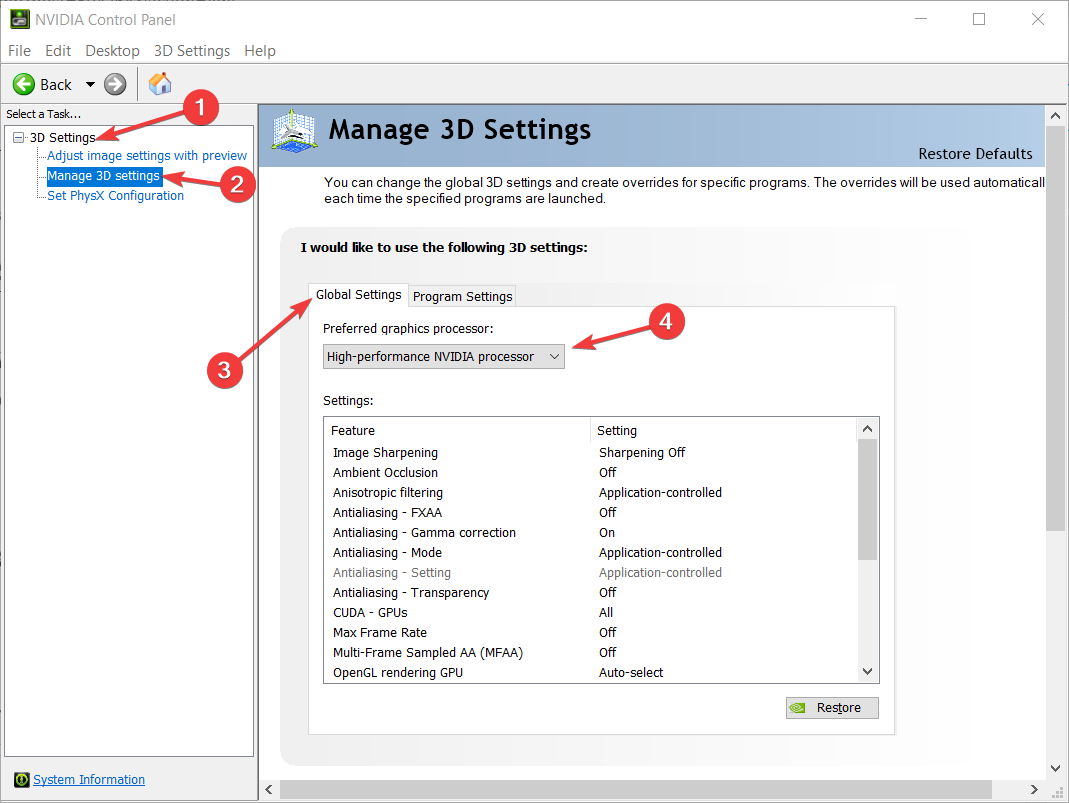
- Klicken Anwenden um die Änderungen zu speichern.
1.2 Einer App eine Grafikkarte zuweisen
- Offen Nvidia-Systemsteuerung und klicken 3D-Einstellungen verwalten.
- Gehen Sie zum Programmeinstellungen Tab.
- Unter Programm zum Anpassen auswählen, erhalten Sie eine Dropdown-Liste mit Programmen; Wählen Sie diejenige aus, die Sie für die Grafikkarte verwenden möchten.
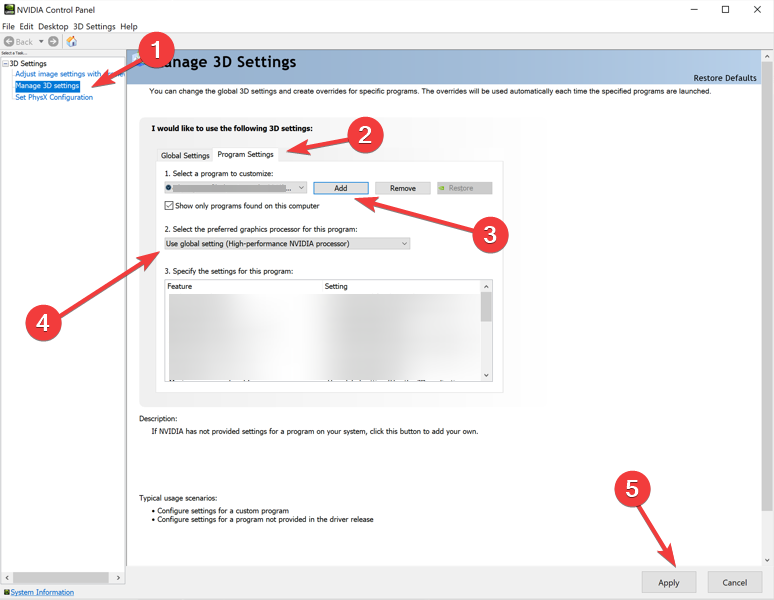
- Unter Wählen Sie den bevorzugten Grafikprozessor für dieses Programm aus, wählen Sie die dedizierte Grafikkarte aus.
- Klicken Sie nach der Auswahl auf Anwenden um die Änderungen zu speichern.
- So entfernen Sie das Bild der Suchleiste unter Windows 11
- So aktivieren Sie den grünen Bildschirm in Teams
- So integrieren Sie ChatGPT in Word [Schnellste Wege]
- Google Nearby Share: So verschieben Sie mühelos Dateien
- NVIDIA GeForce Now Fehler 0xc0f1103f: 7 Möglichkeiten zur Lösung
2. AMD
- Klicken Sie mit der rechten Maustaste auf den leeren Bereich auf dem Desktop und wählen Sie aus AMD Catalyst Control Center.
- Gehe zu Grafik.
- Wählen Leistung aus dem Menü auf der linken Seite; für Eingesteckt, wählen Maximale Performance, und für Batterie, wählen Maximieren Sie die Akkulaufzeit.
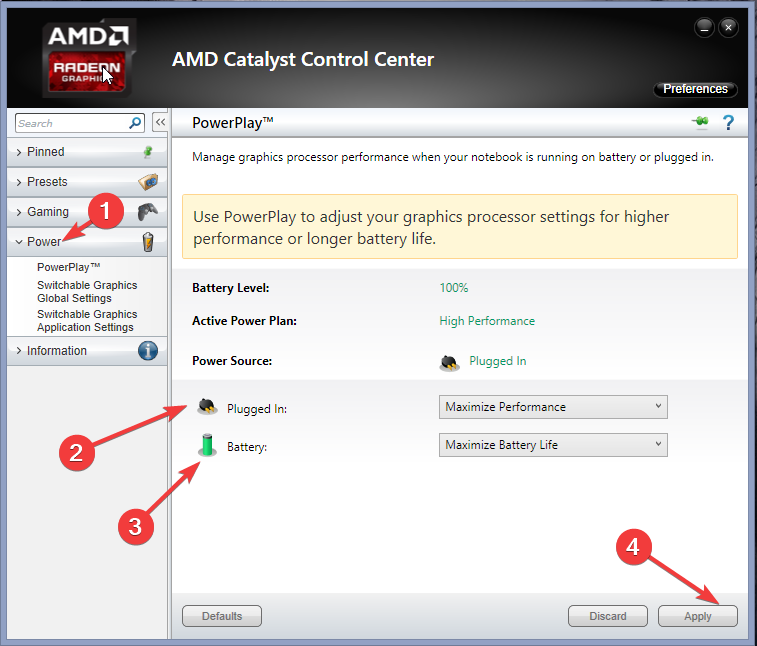
- Klicken Anwenden.
- Gehen Sie jetzt zu Umschaltbare globale Grafikeinstellungen. Für Globale Anwendungseinstellungen, wählen Maximieren Sie die Akkulaufzeit für Batterie,und wähle Maximale Performance für Eingesteckt.
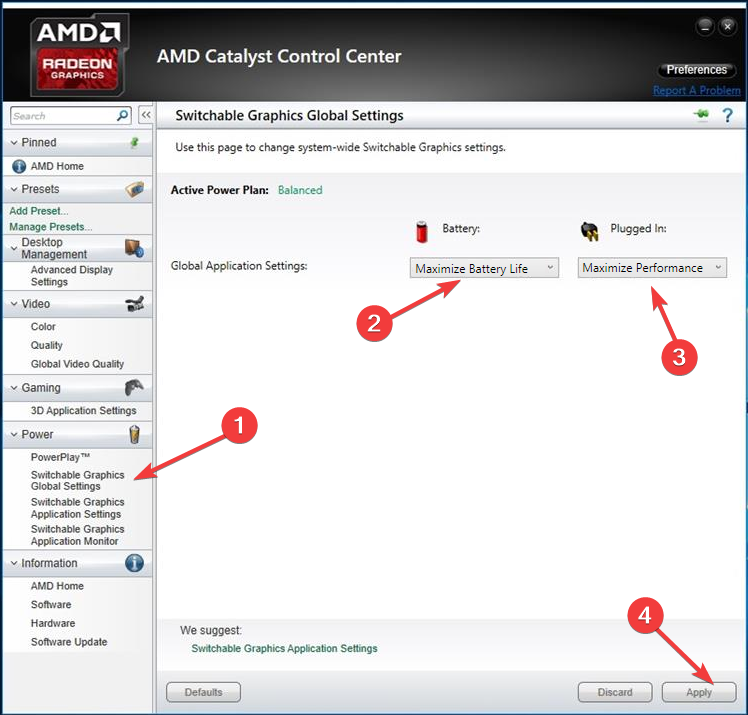
- Klicken Anwenden.
- Gehe zu Umschaltbare Grafikanwendungseinstellungen, klicken Anwendung hinzufügen Schaltfläche und wählen Sie die .exe-Datei aus der angezeigten Liste aus.
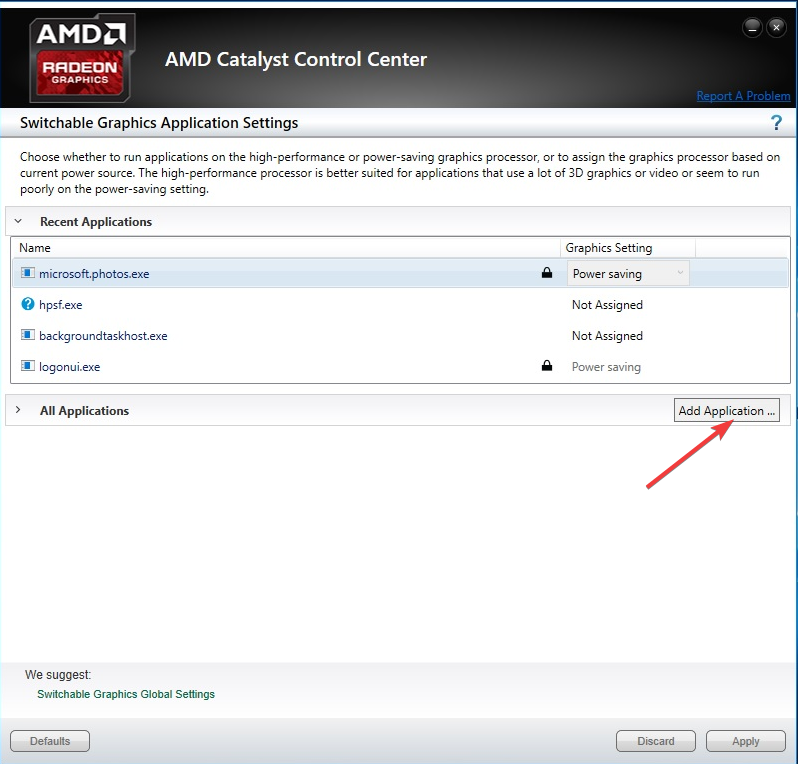
- Wenn Sie das Programm nicht finden können, klicken Sie auf Anwendung hinzufügen und befolgen Sie die Anweisungen auf dem Bildschirm, um die App auszuwählen.
- Sobald die App ausgewählt ist, unter Grafikeinstellungen, wählen Hochleistung.
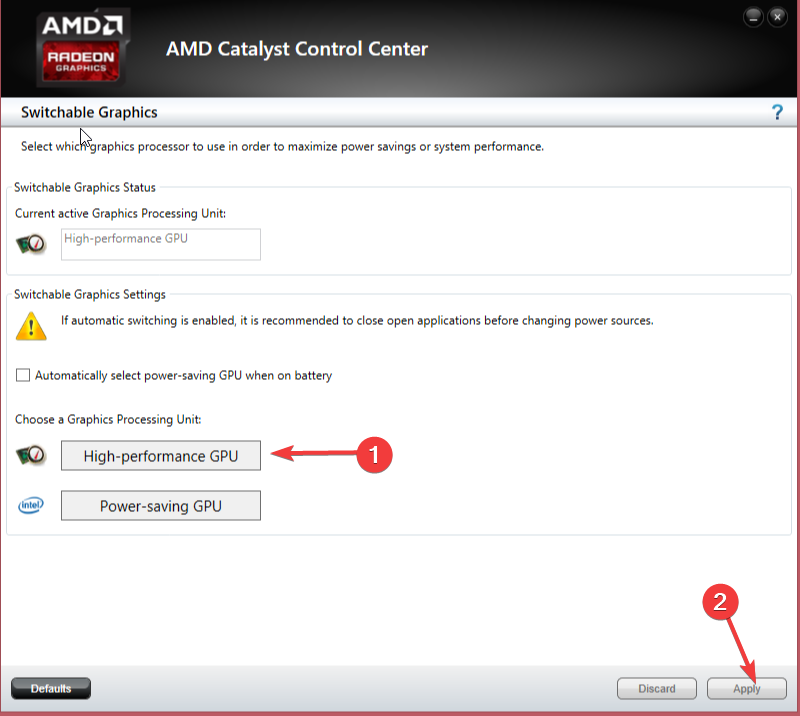
- Klicken Anwenden.
Dies sind also Schritte, um eine dedizierte Grafikkarte anstelle einer integrierten zu verwenden. Einige Programme haben interne Einstellungen, mit denen Sie die Grafikkarte auswählen und diese Einstellungen überprüfen können, um sicherzustellen, dass Sie die dedizierte verwenden.
Bitte teilen Sie uns im Kommentarbereich unten mit, wenn Sie Fragen oder Bedenken haben.
Haben Sie immer noch Probleme? Beheben Sie sie mit diesem Tool:
GESPONSERT
Wenn die obigen Ratschläge Ihr Problem nicht gelöst haben, können auf Ihrem PC tiefere Windows-Probleme auftreten. Wir empfehlen Herunterladen dieses PC-Reparatur-Tools (auf TrustPilot.com als „Großartig“ bewertet), um sie einfach anzusprechen. Klicken Sie nach der Installation einfach auf die Scan starten Taste und drücken Sie dann auf Alles reparieren.


